“TNGD”participa do programa Amazon Affiliates e pode receber uma pequena porcentagem de uma venda sem nenhum custo extra para você quando você clicar em alguns links em nosso site
‘Digitação por voz’no Android é um ótimo recurso. Se você estiver dirigindo ou com pressa, pode aproveitar a digitação sem as mãos com esse recurso. Mais importante ainda, você também pode usar esse recurso no seu telefone Android. No entanto, alguns usuários têm enfrentado um problema de’sem permissão para habilitar a digitação por voz’em seus telefones Android.
De acordo com eles, eles estão vendo esta notificação sempre que estão tentando para usar o recurso de digitação por voz. Mas não se preocupe. Porque este post tem a solução para esse problema.
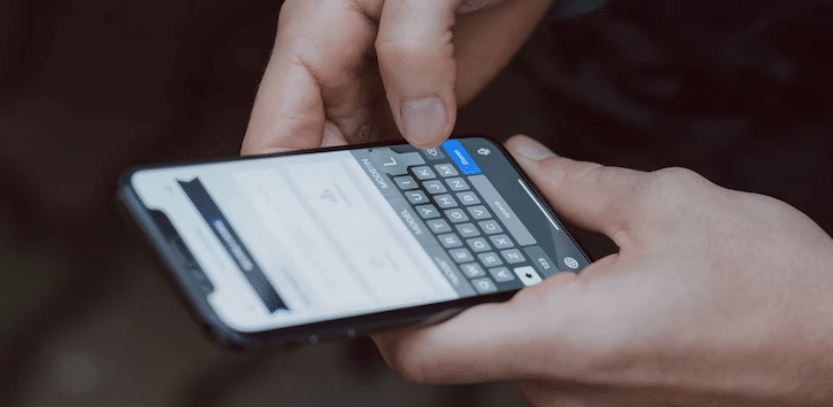
Além disso, também tentaremos compartilhar algumas informações adicionais sobre a digitação por voz em seu telefone Android.
Como corrigir’sem permissão para ativar a digitação por voz’no Android
Em primeiro lugar, vamos compartilhar a solução para este problema.
Ficamos sabendo que isso acontece com usuários do Pixel. E a raiz desse problema era um aplicativo Pixel aleatório.
Então, aqui mostraremos como corrigir esse problema. Mesmo se você não for um usuário do Pixel, pode tentar as etapas abaixo e ver se funciona para você ou não.
Etapas a seguir
Você precisa ir para as configurações do seu telefone Em seguida, você precisará ir para a opção’Aplicativos e notificações’de lá Depois disso, você precisará procurar por Gboard ou o aplicativo de teclado que você usa A partir daí, você deve ir para a guia Permissão Depois disso , você terá que permitir permissão para o acesso ao microfone Agora você precisará ir para as configurações do Gboard e habilitar a digitação por voz
Como usar a digitação por voz no Google Docs
O Google introduziu a digitação por voz no Google Docs há muito tempo. No entanto, seu sistema de reconhecimento de voz melhorou muito desde então.
Você pode usar esse recurso para digitar em seu telefone sem usar as mãos.
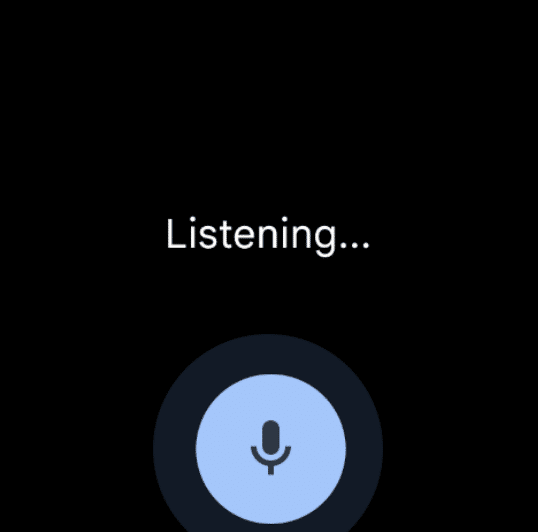
No entanto, funcionará nos navegadores Google Chrome, Firefox, Edge, Safari e no aplicativo Google Docs. Então, vamos aprender como fazer isso.
Etapas a seguir
Em primeiro lugar, você precisará ligar o microfone ou permitir permissão para o microfone Em seguida, abra qualquer documento no aplicativo Google Docs via Google Chrome ou outros navegadores compatíveis Depois disso, você precisa navegar até a opção Ferramentas A partir daí, você precisará selecionar a opção Digitação por voz Você verá uma caixa de microfone aparecer na tela Depois disso, você poder falar. Então você deve tocar no ícone do microfone e começar a falar. Você precisa falar em um ritmo e voz normais. Você também deve falar claramente Quando terminar de digitar por voz, você precisa tocar no ícone do microfone mais uma vez
Como corrigir erros durante a digitação por voz
Caso tenha cometido um erro e deseja corrigi-lo, então você precisará mover o cursor usando o mouse para o local onde está o erro Depois de corrigi-lo, você pode mover o cursor para o local de onde deseja começar a digitar novamente Se desejar para ver as sugestões, você pode clicar com o botão direito do mouse nas palavras sublinhadas em cinza
Usando comandos diferentes para digitar por voz
Existem vários comandos diferentes que você pode usar quando digitação por voz no Google Docs. Compartilharemos alguns deles com você nesta seção.
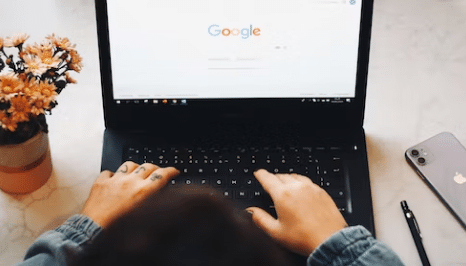
Para selecionar texto
Se você quiser selecionar qualquer palavra específica, diga’Selecionar {Palavra ou Frase}’Selecione Todos – Para selecionar tudo Selecionar Próximo item Selecionar último caractere Selecionar linha/próxima linha/últimas linhas Selecionar todo o texto correspondente Selecionar parágrafo/último parágrafo/próximo parágrafo Selecionar palavra/última palavra/próxima palavra Selecionar nenhum Desmarcar Desmarcar
Para Editando o documento
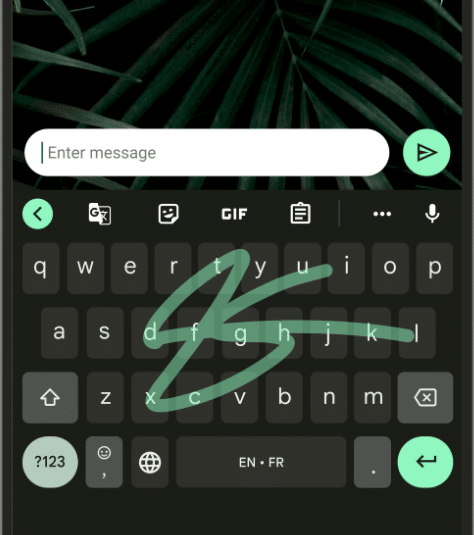
Diga Excluir – para excluir uma palavra que está antes do cursor Se você deseja adicionar um link para qualquer palavra, selecione a palavra e diga’Inserir link’, isso transformará o texto em hiperlink Inserir comentário/nota de rodapé/quebra de página/linha horizontal/equação/rodapé/hea der/bookmark Copiar/cortar/colar Copiar link Excluir link Excluir/inserir/atualizar sumário
Navegar pelo documento
Rolar para baixo Rolar para cima Ir/mover para cima/baixo/avançar/backward Ir para o início/fim de
Comandos de voz diversos
Diga’Parar de ouvir’– para parar a digitação por voz Diga’Continuar’– para retomar a digitação por voz Continuar com {palavra ou frase} para retomar a partir de palavras específicas
Solução de problemas de digitação por voz no Google Docs
Se você estiver enfrentando problemas ao usar a digitação por voz, tente as soluções mencionadas abaixo.
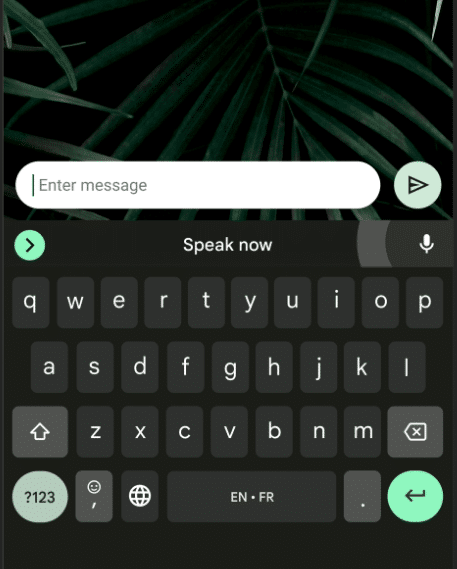
Dependendo da situação, qualquer uma das soluções pode ser adequada para você. Esperamos que essas correções resolvam todos os problemas que você está tendo ao tentar o recurso de digitação por voz no seu Android.
Verifique se o microfone do seu telefone está funcionando precisa escolher um quarto silencioso. Caso contrário, sua fala pode não ser detectada corretamente Você também pode ajustar o volume de entrada no microfone Para obter o melhor resultado, você deve usar um microfone externo Se estiver usando digitação por voz em um computador, verifique também as configurações do microfone em seu computador , você precisa verificar se seu microfone está sendo usado por algum outro aplicativo Nesse caso, você deve desligar esse aplicativo Se você perceber que sua fala foi detectada, mas não reconhecida corretamente, você deve falar mais claro e devagar Você deve fazer uma pausa antes e após cada comando de voz Se nada funcionar, você pode reiniciar seu computador ou telefone e ver se ele corrige os problemas
Finais
Antigamente, a digitação por voz era uma parte de filmes de ficção científica ou séries de TV. No entanto, agora está disponível em todos os lugares. Ainda assim, muitas pessoas não estão cientes disso.
Por outro lado, algumas pessoas estão usando essa tecnologia com grande sucesso.
Se você estava enfrentando o problema Sem permissão para ativar a digitação por voz problema em seu Android, esperamos que esta postagem seja útil para corrigir isso.
Além disso, compartilhamos algumas informações adicionais relacionadas a este tópico. Se você achou esta postagem útil, não se esqueça de compartilhá-la com outras pessoas.
Compartilhe esta história